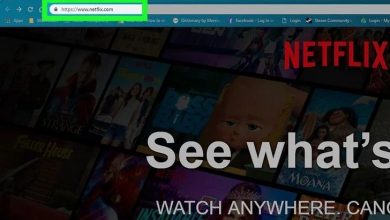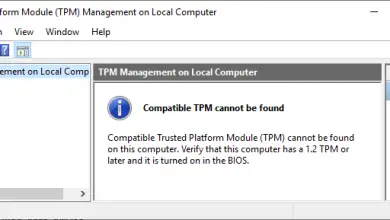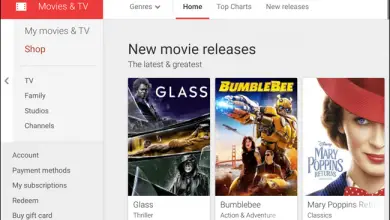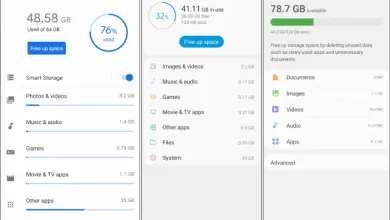Android, comment supprimer votre historique de navigation?
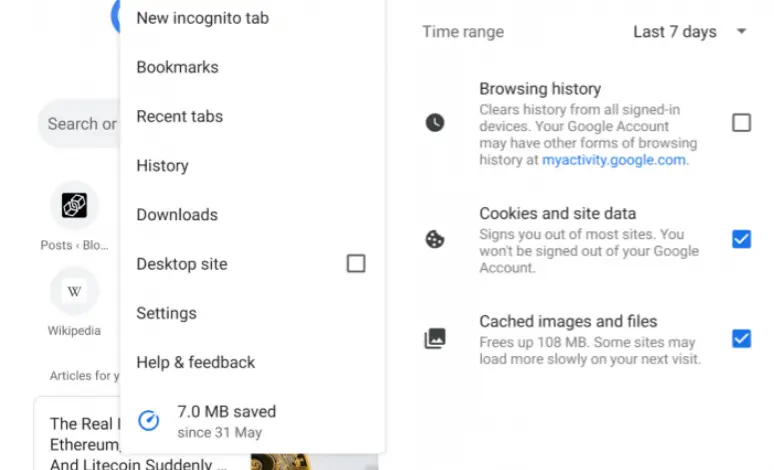
Le navigateur de votre appareil Android représente un point faible important dans votre vie privée. Les téléphones intelligents et les tablettes sont plus susceptibles d’être perdus, volés ou victimes de réseaux Wi-Fi publics non sécurisés que les ordinateurs portables.
Pour empêcher quelqu’un de récupérer les informations, vous devez supprimer régulièrement votre historique de navigation sur votre Android. Mais comment? La méthodologie n’est pas toujours aussi évidente que dans un navigateur de bureau.
Ne pas paniquer! Voici comment supprimer l’historique de navigation de sept des navigateurs Android les plus populaires: Chrome, Firefox, Opera, Dolphin, UC Browser et Brave Browser.
Supprimer l’historique de navigation Chrome sur Android
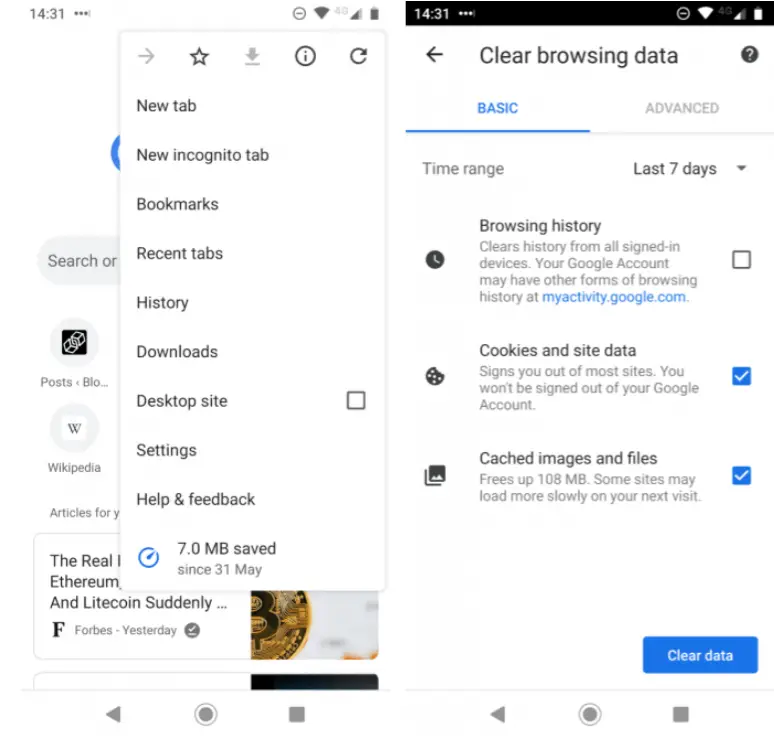
Le premier est Chrome. C’est confortablement le navigateur le plus populaire pour Android, avec environ 85% de tous les propriétaires d’Android qui l’utilisent.
Heureusement, le processus de suppression de l’historique de votre téléphone dans ce navigateur est simple. Pour commencer, ouvrez Chrome et accédez à Menu> Historique ou saisissez chrome: // historique dans le champ de recherche. L’application chargera votre page d’historique.
En haut de la fenêtre, vous verrez un bouton appelé Effacer les données de navigation. Clique dessus.
Vous pouvez maintenant décider exactement quelles données vous souhaitez supprimer. En haut de la page, sélectionnez votre période et cochez les cases appropriées. Vous pouvez basculer entre les onglets Basique et Avancé. Indépendamment de ce que vous utilisez, assurez-vous d’avoir sélectionné Historique de navigation. Lorsque vous êtes prêt, appuyez sur Effacer les données.
Effacer l’historique du navigateur dans Firefox
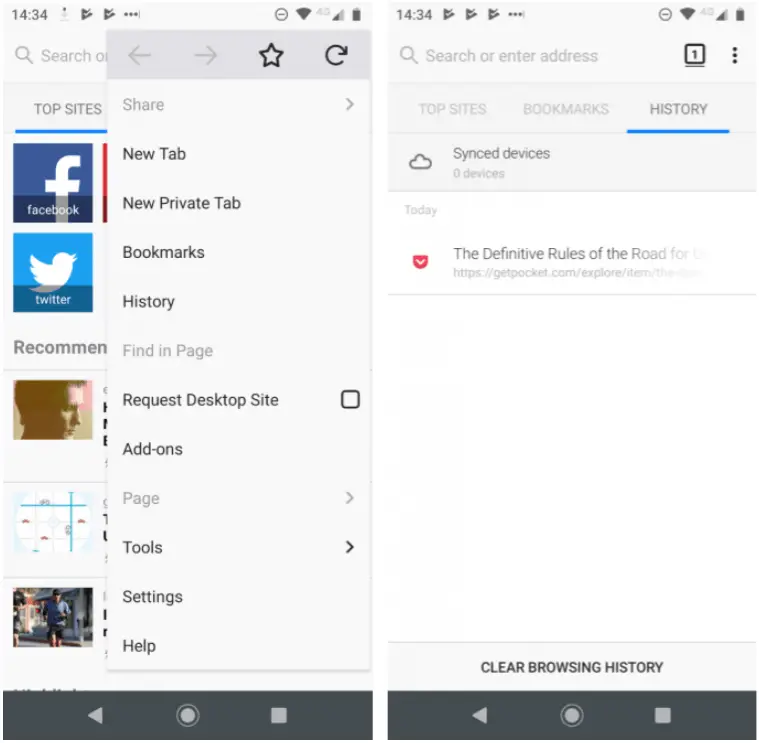
La suppression de votre historique de navigation dans Firefox est un processus similaire à Chrome. Ouvrez votre navigateur et appuyez sur les trois points verticaux dans le coin supérieur droit. Sélectionnez Historique dans le menu.
Comme Chrome, vous verrez un gros bouton pour effacer votre historique de navigation; cette fois, c’est en bas de page. Cependant, contrairement à Chrome, il n’y a aucun moyen de spécifier les autres données que vous souhaitez supprimer. L’application vous donnera un message à l’écran pour confirmer votre action.
Cliquez sur OK et les données seront effacées.
Supprimer l’historique du téléphone dans Opera Mini
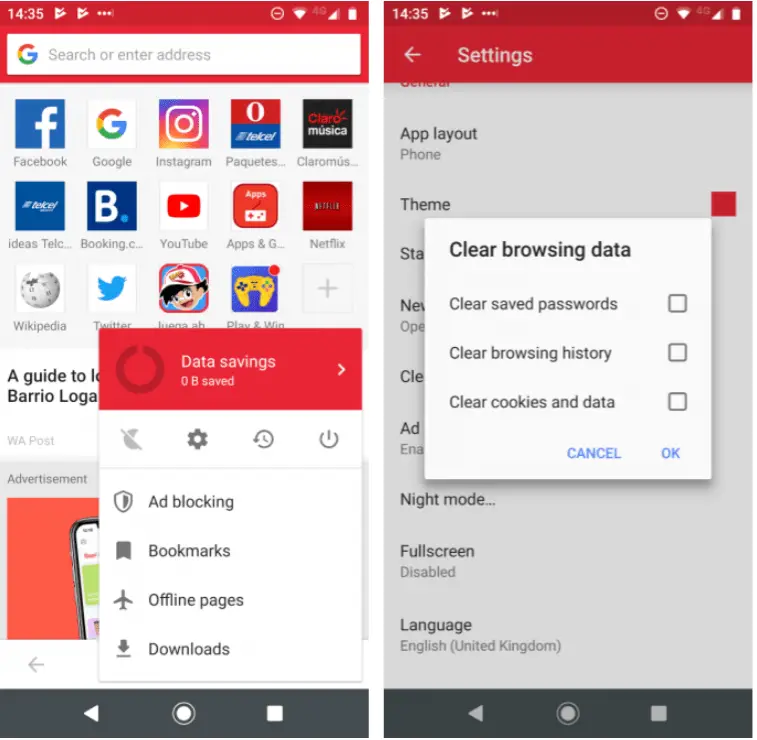
Le processus de suppression de votre historique de navigation d’Opera est un peu plus compliqué.
Une fois votre navigateur ouvert, recherchez le logo Opera dans le coin inférieur droit et appuyez dessus. Une petite fenêtre apparaîtra. En haut de cette fenêtre, il y a quatre icônes. Sélectionnez l’icône Ordinateur pour accéder aux paramètres du navigateur.
Faites ensuite défiler vers le bas jusqu’à ce que vous voyiez Effacer les données de navigation. Appuyez dessus et cochez les cases à côté des données que vous souhaitez supprimer. Vous pouvez choisir entre les mots de passe enregistrés, l’historique de navigation et les cookies et données.
Lorsque vous êtes satisfait de vos options, cliquez sur OK.
Comment le supprimer dans Dolphin
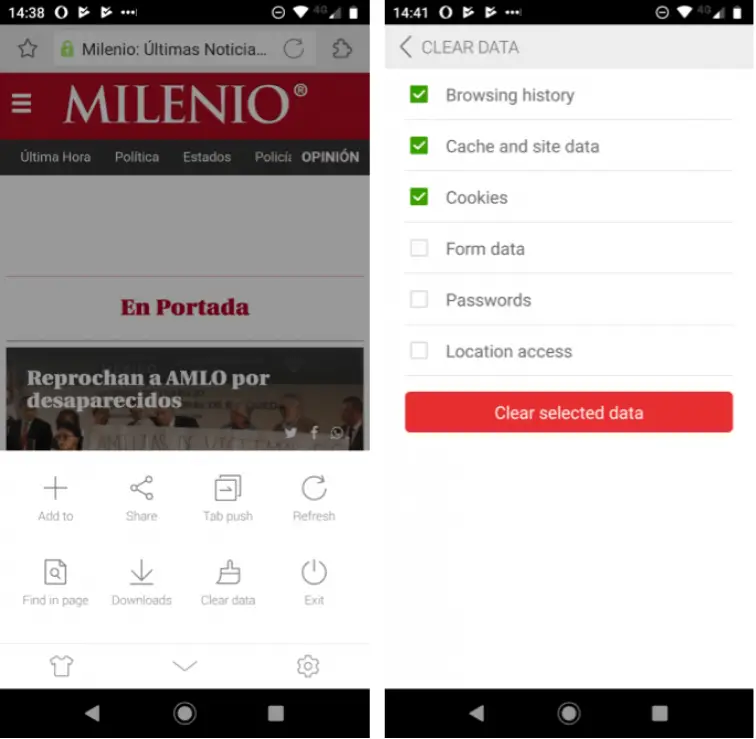
Chrome, Firefox et Opera représentent ensemble plus de 90% de tous les utilisateurs d’Android. Donc, pour compléter ce guide, jetons un coup d’œil à certains des navigateurs les plus populaires qui restent.
Si vous utilisez Dolphin, vous constaterez que le processus de suppression suit l’exemple d’Opera. Au lieu d’accéder aux différents paramètres via une icône de menu dans le coin supérieur, vous devez cliquer sur l’icône Dolphin en bas de l’écran.
Une fenêtre apparaîtra. À partir de là, sélectionnez Effacer les données. Encore une fois, vous pouvez choisir le type de données que vous souhaitez supprimer. Vos options sont l’historique de navigation, le cache et les données du site, les cookies, les données de formulaire, les mots de passe et l’accès à l’emplacement.
Appuyez sur Effacer les données sélectionnées pour supprimer l’historique de votre navigateur.
Effacer l’historique du navigateur UC
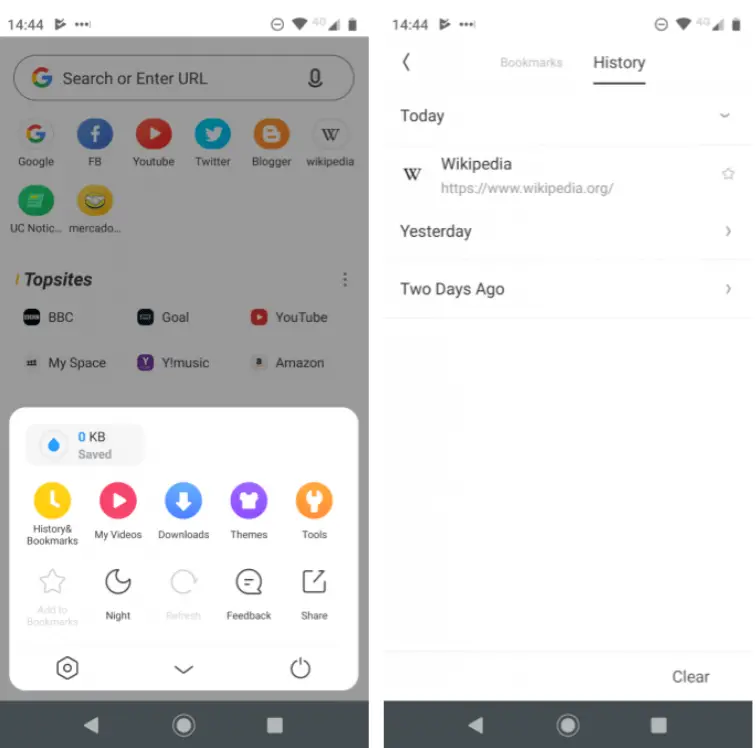
UC Browser n’est pas très connu, mais c’est un navigateur alternatif solide pour Android si vous souhaitez vous éloigner des options principales.
Son processus de nettoyage de l’historique de votre navigateur est le plus compliqué de cette liste. Pour commencer, appuyez sur les trois lignes horizontales en bas de l’écran. Dans le menu contextuel qui en résulte, sélectionnez l’icône jaune intitulée Historique et signets.
Lorsque vous appuyez sur l’icône, vous verrez d’abord votre liste de favoris. Faites glisser votre doigt vers la gauche pour afficher votre historique de navigation. Dans le coin inférieur droit, vous trouverez un bouton Supprimer. Appuyez dessus et confirmez votre décision en sélectionnant Supprimer dans la confirmation à l’écran.
Supprimer l’historique du navigateur Brave
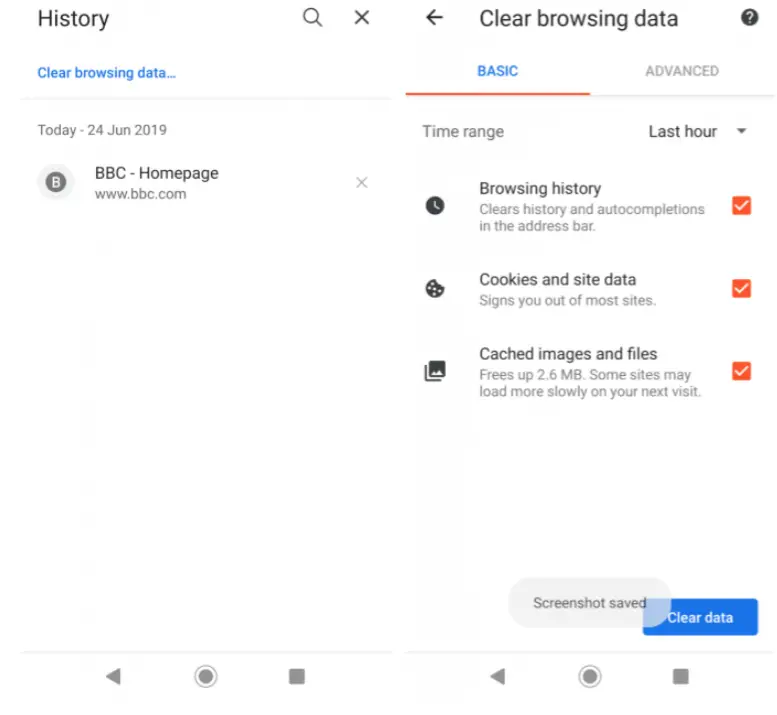
Brave Browser est un nouveau concept dans le monde de la navigation Web. Dans un espace de plus en plus concurrentiel, le navigateur brille grâce à un système de récompense publicitaire et à sa capacité pour les lecteurs de donner un pourboire aux sites utilisant la crypto-monnaie Basic Attention Token ($ BAT). En fait, BAT est devenu l’une des 30 premières crypto-monnaies au monde.
Brave est basé sur Chromium, donc le processus de suppression de votre historique de navigation est très similaire à Chrome.
Pour supprimer votre historique de navigation de Brave sur Android, commencez par toucher les trois points verticaux dans le coin inférieur droit et sélectionnez Historique dans le menu qui apparaît. En haut de la fenêtre, sélectionnez Effacer les données de navigation.
Ici, utilisez les différentes cases à cocher pour sélectionner précisément les types de données que vous souhaitez supprimer et que vous souhaitez conserver. Comme Chrome , vous pouvez utiliser les onglets en haut de la fenêtre pour basculer entre les vues de base et avancée.
(Pour plus d’informations, consultez un guide complet sur le fonctionnement de Brave Browser sur notre site sœur, Decoded Blocks.)
Comment supprimer des données dans Ecosia
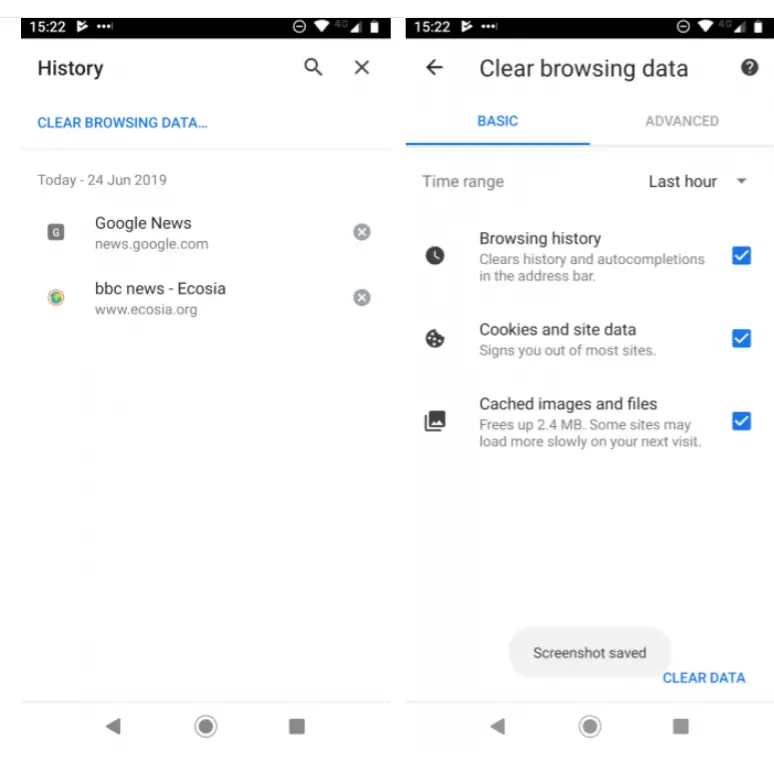
Comme Brave Browser, Ecosia essaie également de faire quelque chose d’un peu différent. Il prétend être le premier navigateur écologique au monde.
L’argent que l’entreprise tire des recherches sur le Web est utilisé pour financer des programmes de reboisement dans le monde entier; à ce jour, plus de 60 millions d’arbres ont été plantés. Selon la documentation de l’entreprise, vous retirerez un kilogramme de CO2 de l’atmosphère pour chaque recherche que vous effectuez.
Encore une fois, le chrome est la base. Pour supprimer votre historique de navigation dans Ecosia, ouvrez le menu de l’application et allez dans Historique> Effacer les données de navigation et sélectionnez les catégories que vous souhaitez supprimer.